ChromeOS に導入される強化された分割画面機能について最後に説明してから少し時間が経ちましたが、セットアップ、フラグ、微調整を必要とせずに、ChromeOS 114 のベータ チャネルについに導入され始めています。私に言わせれば、これは必要な追加であり、特にタブレット モードのタッチ対応デバイスでどのように動作するかを見ると、非常に理にかなっていると思います。
誤解しないでください。セットアップはデスクトップ モードにも非常に適しています。 すべてのレイアウト オプションを表示するには、ウィンドウの間にウィンドウ展開ボタンを置くだけです。ウィンドウの上部にある最小化ボタンと閉じるボタン。これを実行すると、小さなウィンドウが表示され、現在のウィンドウの新しいオプションがすべて表示されます。
選択すると、希望するものを選択すると、ウィンドウがそのサイズと位置に合わせてアニメーション化され、すぐに使用できるようになります。最初の 3 つのオプション (半分、部分、完全) は一目瞭然ですが、4 番目のオプションは、その機能が分かれば非常に便利です。フロート オプションをクリックすると、常に前面に表示されるウィンドウが表示されます。常に必要だとわかっているものは隅に置いておくことができます。メッセージング アプリであれ、タスクベースのアプリであれ、その他のものであれ、基本的に任意のウィンドウを隅に固定する簡単な方法があるのは素晴らしいことです。また、それが常に上部に表示されるという事実により、非常に興味深いオプションになります。 p>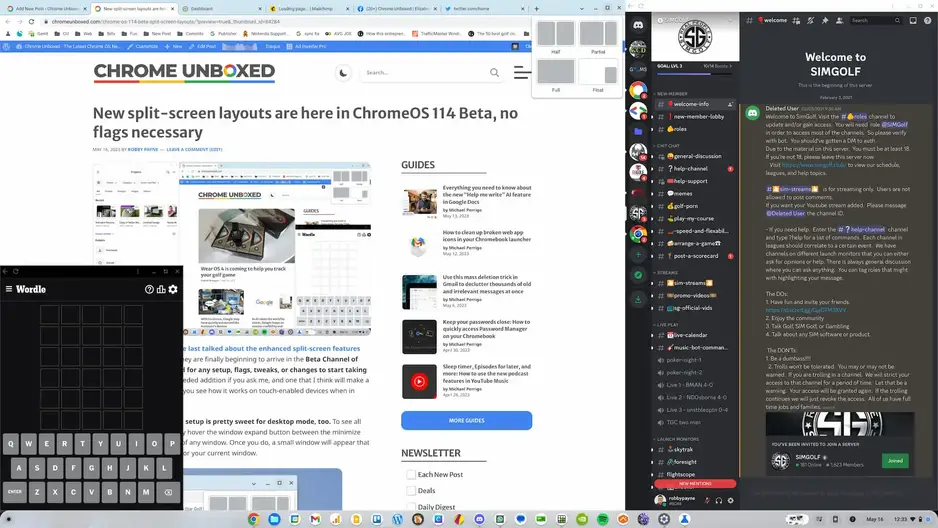
タブレット モードでの動作
タブレット モードでは、すべて同じオプションが利用可能ですが、開いているウィンドウの上部から下にスワイプするだけでアクセスできます。同じオプションから選択すると、ウィンドウは指定した場所に移動し、後で分割画面ウィンドウを下にスワイプして方向を変更できます。
タブレット モードの場合、フローティング ウィンドウにもいくつかの追加のティックがあります。 ChromeOS タブレットでウィンドウをフロート モードにドロップすることを選択した場合モードでは、隅に落ちて上に留まりますが、非表示にできるという追加の利点もあります。フローティング ウィンドウの上部バーをスワイプすると、ウィンドウが画面外に消えます。終了後に画面の端に残る小さなボタンで呼び出すことができます。
全体として、これは Chromebook にいくつかの事前設定された画面設定を追加する非常に直感的な方法であり、全体はすでに十分に良好な状態になっており、6 月初旬に公開される可能性があります。 ChromeOS 114 が安定チャネルにヒットするように設定されている場合。現在テストしているベータ版が他にもいくつかありますが、これは (ChromeOS 114 で追加されたすべての新しいマテリアル ユーと同様に) 機能の 1 つであり、114 が安定版チャンネルに到達するまでベータ モードのままになりそうです。数週間。すでに ChromeOS Beta 114 を使用している場合は、これをチェックして、ご意見をお聞かせください。
